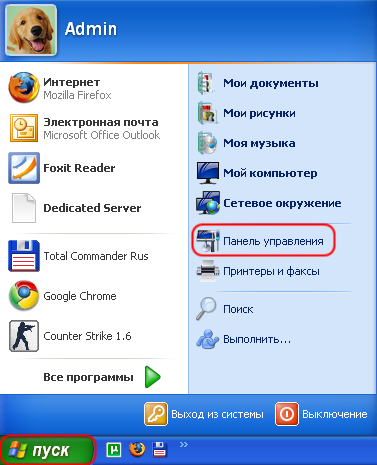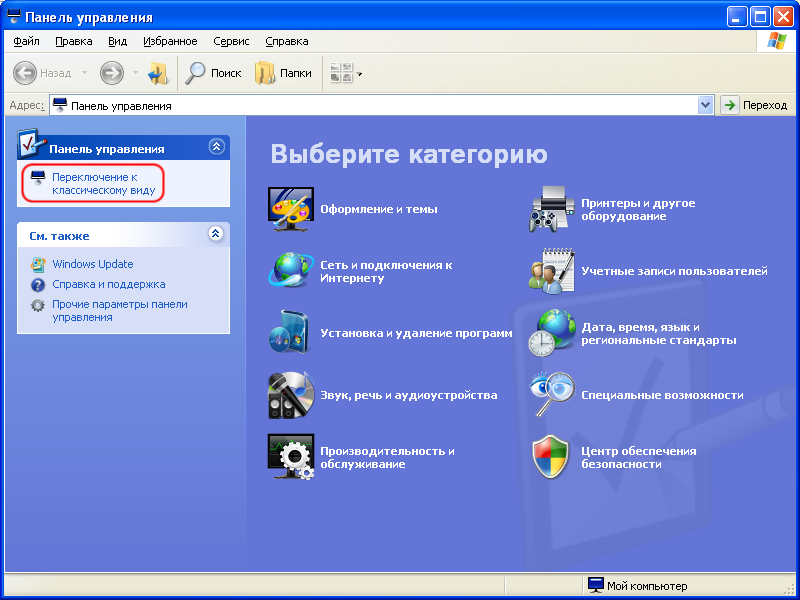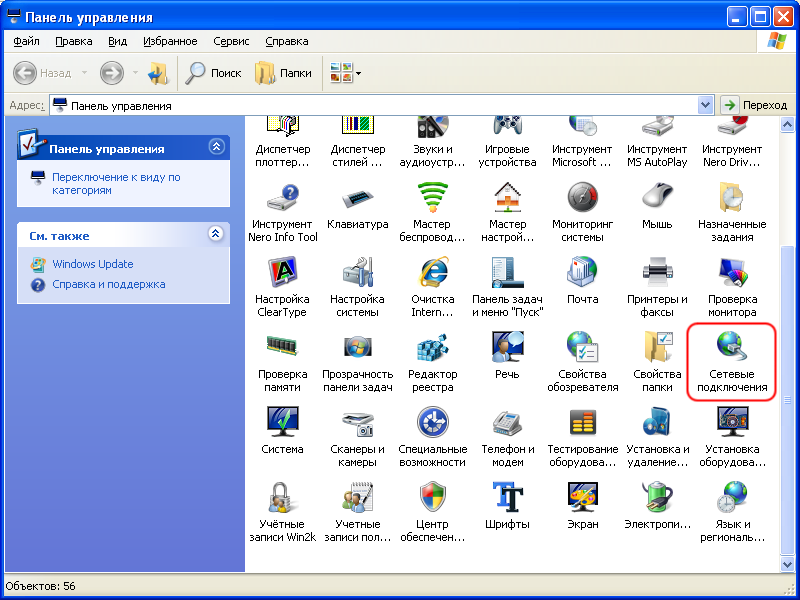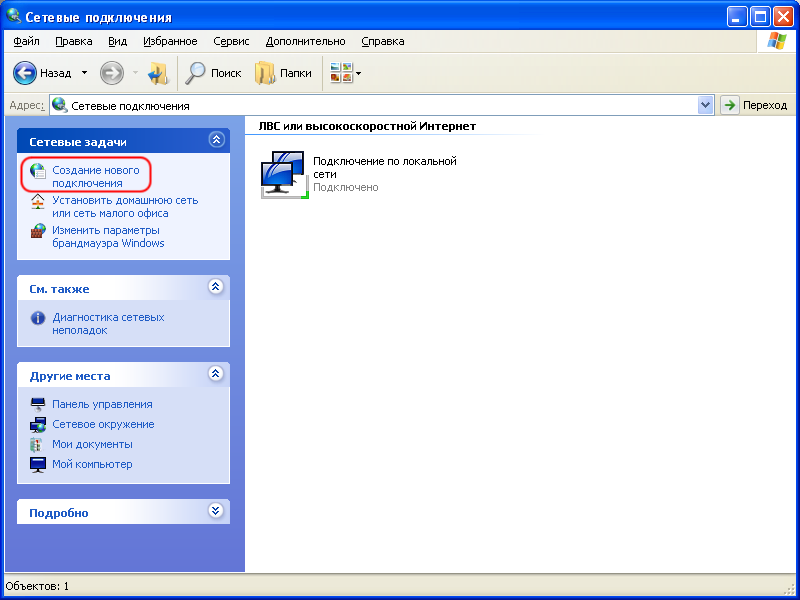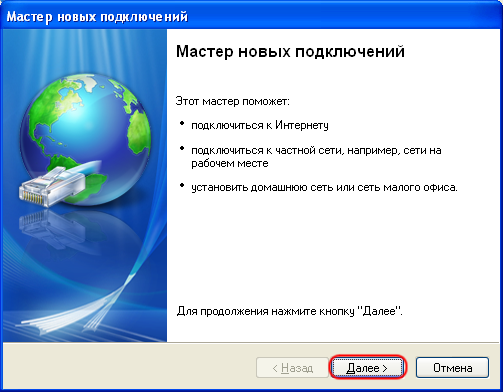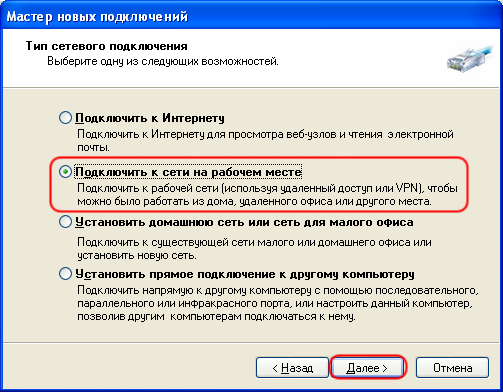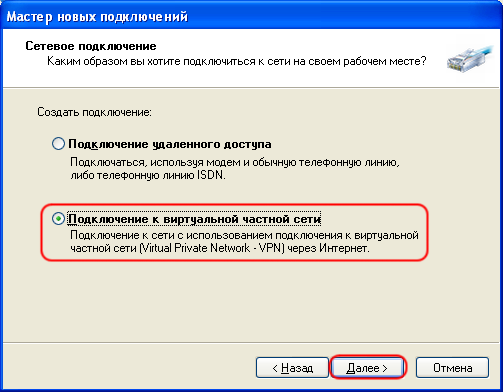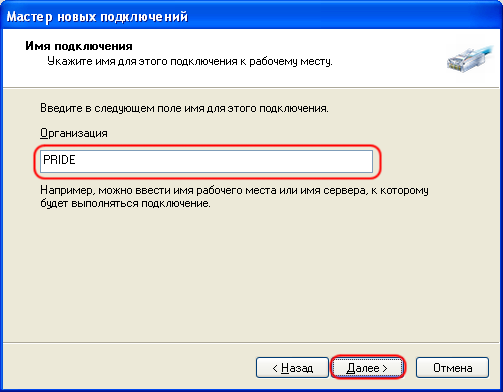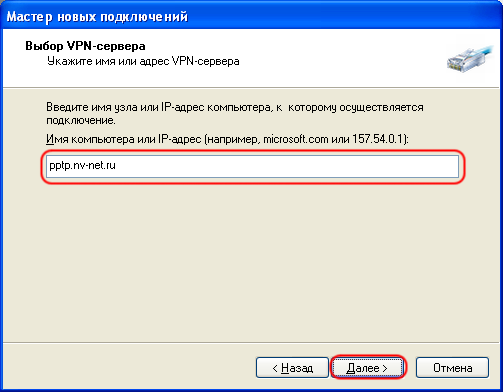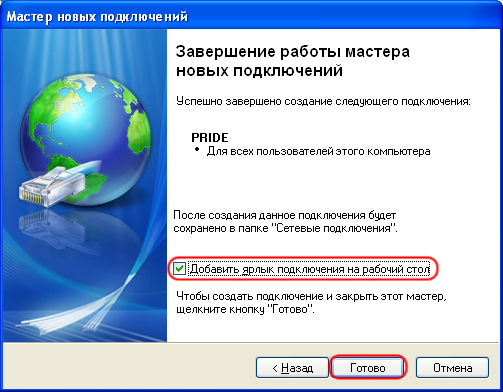Создание VPN соединения в Windows XPОткрываем Меню «Пуск» - «Настройка» - «Панель управления» или Меню «Пуск» - «Панель управления»
Если у Вас открылось окно как показано на картинке ниже нажимаем на «Переключение к класическому виду» иначе пропускаем этот пункт
Нажимаем на «Сетевые подключения»
Нажимаем на «Создание нового подключения»
На открывшимся «Мастере новых подключений» нажимаем кнопку «Далее»
Выбираем «Подключить к сети на рабочем месте» и жмем кнопку «Далее»
Выбираем «Подключение к виртуальной частной сети» и снова жмем кнопку «Далее»
Вводим в текстовом поле Имя соединения. Например: «Соединение с PRIDE» или любое другое имя. Жмем «Далее».
Вводим в текстовом поле IP адрес VPN сервера (Он должен быть указан у Вас в контракте, для PRIDE pptp.nv-net.ru), жмем «Далее»
Если вы хотите поместить ярлычок соединения на рабочий стол, не забудьте поставить галочку в соответствующем месте. Жмем кнопку «Готово».
Откроется окно подключения. На нем жмем кнопку «Свойства»
Выбираем закладку «Безопасность» и убираем галочку с «Требуется шифрование (иначе отключаться)» и жмем кнопку «Ок»
В окне «Подключение» водим Ваш Логин и Пароль и жмем «Подключение». Если вы не хотите набирать логин и пароль при следующем подключении к интернет (Внимание !!! Это позволит другим пользователям входить в интернет на этом компьютере с вашего логина и пароля) ставте галочку напротив «Сохранять имя пользователя и пароль» Вернуться к содержанию |